При оформлении каких-либо документов нам может понадобиться наше фото стандартного для таких задач размера. Вместо того чтобы идти в ближайшее фотоателье и платить за это деньги, вы можете воспользоваться специализированными сервисами. Ниже мы разберём, какие сетевые редакторы позволяют бесплатно сделать фотографию на документы размером 3 на 4 в режиме онлайн. А также поясним, как ими пользоваться.
Особенности создания фото на документы через онлайн-редакторы
В сети представлено широкое разнообразие сайтов, позволяющих отредактировать фотоснимки на документы размером 3х4 см. Большинство из них имеет платный характер, и при попытке скачать результат вы получите предложение оплатить работу такого ресурса. В ином же случае вы скачаете фото с водяными знаками, что делает полученные таким образом файлы абсолютно бесполезными.
Несмотря на превалирование платных вариантов, в русскоязычном и англоязычном сегменте существуют сервисы, позволяющие сделать снимки на паспорт бесплатно в режиме online. Их функционал в общем довольно прост и эффективен, позволяя создать, сохранить и распечатать такие снимки на принтере вашего ПК.
Как сделать фото 3 на 4 в фотошопе
При создании фотографий для документов учтите, что такой файл должен соответствовать ряду требований :
- Лицо на фото должно быть в анфас, с естественной мимикой, без каких-либо головных уборов;
- Фото должно быть довольно свежим, сделанным не более чем полугода тому назад;
- Если вы постоянно носите очки, то стёкла очков не должны быть тонированы, оправа не должна закрывать глаза;
- Изображение должно быть довольно контрастным и чётким;
- Задний фон обычно светлее лица, желателен чистый белый фон;
- Глаза должны находится на одной линии;
- На фотографии должна быть вся голова и часть шеи;
- Если видна одежда, желателен строгий деловой костюм.
Работа с рассматриваемыми сервисами стандартизирована и строится по шаблонному алгоритму. Вы переходите на ресурс и выбираете размер фото и бумаги, на которой такое фото будет располагаться. Затем загружаете снимок на ресурс, с помощью рамки центрируете изображение чтобы голова и шея человека помещались в центр рамки, проводите обрезку и обработку фотографии (яркость, контраст и др.). После окончания обработки вы получаете возможность сохранить результат в виде графического файла формата JPG или PNG на ваш ПК.
Давайте рассмотрим перечень сервисов, позволяющих сделать фото 30 на 40 мм онлайн бесплатно.
Idphoto.me – поможет бесплатно создать снимок для паспорта
Первый из сервисов, о котором мы расскажем – это idphoto.me . Сервис имеет русскоязычный характер, довольно простой и удобный интерфейс, позволяя создать фотографию на документы нужного формата совершенно бесплатно. Ресурс существует преимущественно за счёт донатов благодарных пользователей, потому если качество полученных с его помощью фото вас устроит, не забудьте отблагодарить создателей указанного ресурса
Как сделать фотографию 3 на 4 в домашних условиях? Фото на документы
- Запустите idphoto.me, после чего нажмите на « Попробовать »;
- Выберите нужную для документов страну, размер фотографий, а затем нажмите на «Загрузить файл» для загрузки вашего фото на ресурс;
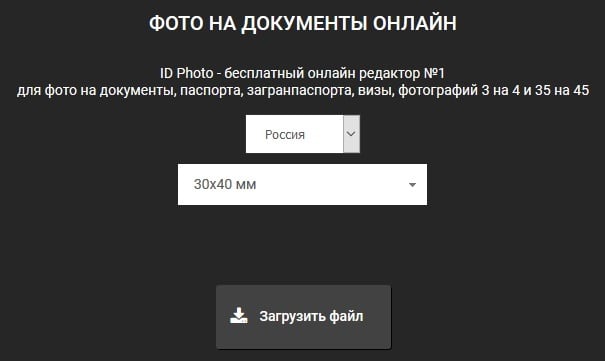
Выберите страну и размер фотографии
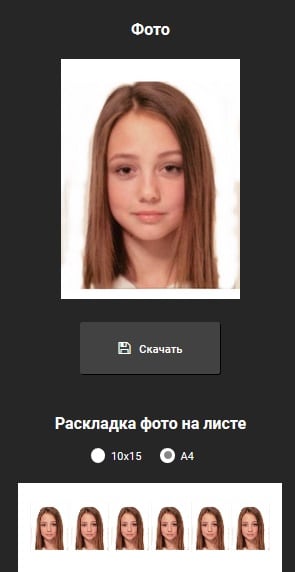
Docphoto.org — текстовый формат редактирования фото 3 на 4 для документов
Особенностью бесплатного ресурса docphoto.org является преимущественно текстовый формат настроек при работе с изображением. Интерфейс здесь упрощённый, вы просто выставляете галочки рядом с нужными опциями, загружаете фото на ресурс, а затем практически сразу же получаете результат.
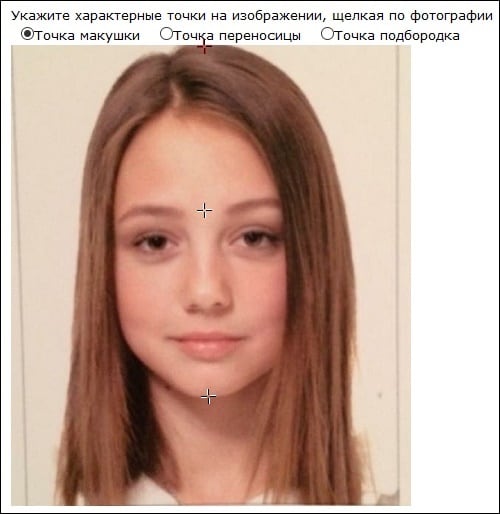
- Выполните вход на docphoto.org;;
- Нажмите на кнопку « Обзор » для загрузки фото на ресурс;
- Выберите формат нужного документа, после чего нажмите внизу на «Дальше».
- В качестве центрирования вам предложат сначала кликнуть на точку макушки, затем на точку переносицы, а потом на точку подбородка;
- После этого нажмите справа на « Скачать готовую фотографию ».
Ru.idphoto4you.com – русскоязычный вариант популярного международного сервиса
Сервис idphoto4you.com от разработчика Majer János – один из самых популярных в мире ресурсов, позволяющих получить фото на документы онлайн. К чести сервиса, он обладает русскоязычной локализацией, доступной по адресу ru.idphoto4you.com . Как и описанные выше сервисы, он имеет бесплатный характер, очень простые настройки, и может быть использован для быстрого создания фотографий необходимого нам размера (для России доступны шаблонные настройки 3,5 на 4,5).
- Запустите idphoto4you.com;
- Выберите страну, размер фото и размер печати (для выбора размера 3 на 4 выберите опцию « Общие размеры » в «Страна»);
- Для загрузки фото на ресурс нажмите на «Обзор»;
- Установите четыре галочки для соглашения с условиями сервиса, после чего кликните на «Загрузить»;
- Проведите кадрирование фотографии, чтобы лицо с фото было в центре, регулируем яркость и контрастность ползунками справа. Затем жмём на «Сделать фото»;
- Через 90 секунд получим возможность скачать результат.
Makepassportphoto.com — редактор фотоснимков онлайн
Среди бесплатных англоязычных сервисов, позволяющих сделать фотографию на паспорт бесплатно, особое место принадлежит makepassportphoto.com . Указанный сервис имеет универсальный характер, давая возможность создать фото различных форматов под разные размеры бумаги. Ресурс имеет интуитивно-понятный интерфейс, и в его настройках можно разобраться даже с базовым знанием английского языка.

- Перейдите на makepassportphoto.com;
- Нажмите на « Get Started » под левой опцией « Create Passport/ID Photo »;
- Сервис предложит вам определиться с размером будущей фотографии. Установите галочку рядом с опцией « Know the dimensions? Select the size directly » и укажите требуемые размеры вашего фото, после чего определитесь с размером бумаги в опции «Paper size»;
-
Определитесь с размерами фото и бумаги
Online-passport-photo.com – ресурс для создания фото 3х4 онлайн
И последний бесплатный ресурс, о котором я хочу рассказать – это online-passport-photo.com . Данный англоязычный сервис также свободен от каких-либо оплат, позволяя легко и быстро создать фото на паспорт онлайн. Работа с сайтом не составит никаких трудностей, вы сможете получить необходимое вам фото формата 3 на 4 буквально за пару кликов.
- Запустите online-passport-photo.com, после чего нажмите на « Start immediately »;
- Кликните на «Custom formats», после чего выберите нужный размер фото и листа, на котором фото будут размещены;
- Подтвердите ваш выбор, нажав на «Validate these parametres»;
- Кликните на «Обзор» для загрузки фото, после чего жмём на Next;
- С помощью мышки поместите голову на фото в центр рамки, и кликните внизу на «Crop»;
- Для загрузки на ПК полученного результата кликните на «Download the file».
Заключение
В данном материале были представлены сетевые редакторы, позволяющие создание фото на любые документы размером 3 на 4 в режиме онлайн совершенно бесплатно. Практически все перечисленные сервисы обладают простым и удобным интерфейсом, позволяя за пару кликов получить фото требуемого формата и качества. Останется распечатать результат на ПК, после чего использовать для работы с необходимыми нам документами.
Источник: sdelaicomp.ru
Фото на паспорт — сделай сам
Как создать фотографию паспортного размера или фотографии визового размера и распечатать ее:
1) Выберите изображение или фотографию из галереи.
Приложение автоматически найдет лицо на фотографии, обрежет его и удалит фон на фотографии.
2) Выберите формат фотографии. В зависимости от страны существуют разные требования к фотографиям. Например:
— Размер фото на визу или паспорт США: 51×51
— Размер фотографии для европейской визы: 35×45
— Бразильский паспорт: 35×45
.
3) Готово! Ваша измененная фотография готова! Теперь вы можете распечатать фотографию паспорта на странице формата А4, объединенную в один лист 3х4, или поделиться ею в WhatsApp.
Последнее обновление
19 июн. 2023 г.
Фотография
Безопасность данных
arrow_forward
Чтобы контролировать безопасность, нужно знать, как разработчики собирают ваши данные и передают их третьим лицам. Методы обеспечения безопасности и конфиденциальности могут зависеть от того, как вы используете приложение, а также от вашего региона и возраста. Информация ниже предоставлена разработчиком и в будущем может измениться.
Источник: play.google.com
Печать фото 3×4 на принтере
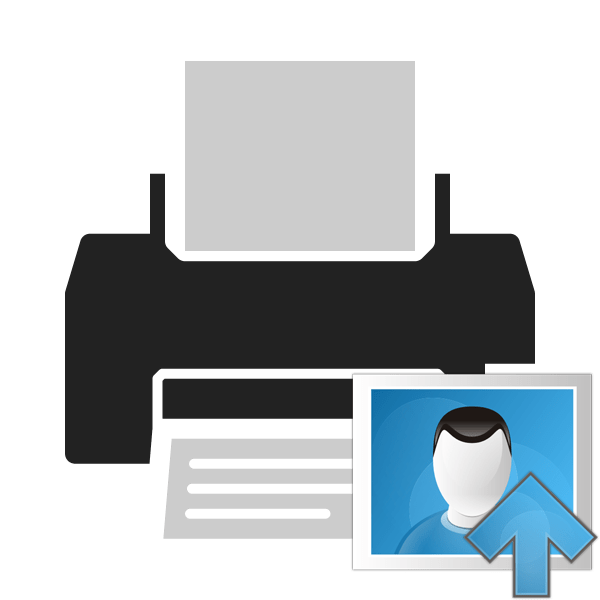
Практически для всех типов документов, где следует предоставить личную фотографию, используется стандартный размер 3×4. Большинство обращается за помощью к специальным студиям, где происходит процесс изготовления снимка и его печать. Однако при наличии собственного оборудования все можно осуществить в домашних условиях. Сначала следует сделать фотографию, а потом уже переходить к ее печати. Конкретно о втором действии и пойдет речь далее.
Печатаем фото 3×4 на принтере
Сразу хочется отметить, что стандартное средство просмотра фотографий в Windows хоть и поддерживает функцию печати, однако в настройках параметров нет интересующего вас размера, поэтому придется обращаться за помощью к дополнительному ПО. Что касается подготовки изображения, для этого лучше всего подойдет графический редактор Adobe Photoshop. Детальные инструкции по этой теме вы найдете в другой нашей статье по следующей ссылке, а мы же приступим к разбору трех самых доступных методов печати.
Перед началом стоит обратить внимание, что нужно подключить и настроить принтер. Кроме этого мы советуем брать специальную бумагу для фотографий. Если вы собираетесь использовать печатное оборудование впервые, инсталлируйте драйверы. Ознакомьтесь с материалами ниже, чтобы быстро и правильно выполнить данную задачу.
Способ 1: Adobe Photoshop
Поскольку выше мы уже рассказали о том, что можно подготовить фотографию в Фотошопе, давайте сразу рассмотрим, как в этой программе осуществляется печать. От вас требуется произвести всего несколько простых действий:
- Запустите Photoshop и во всплывающем меню «Файл» выберите пункт «Открыть», если снимок еще не был загружен.
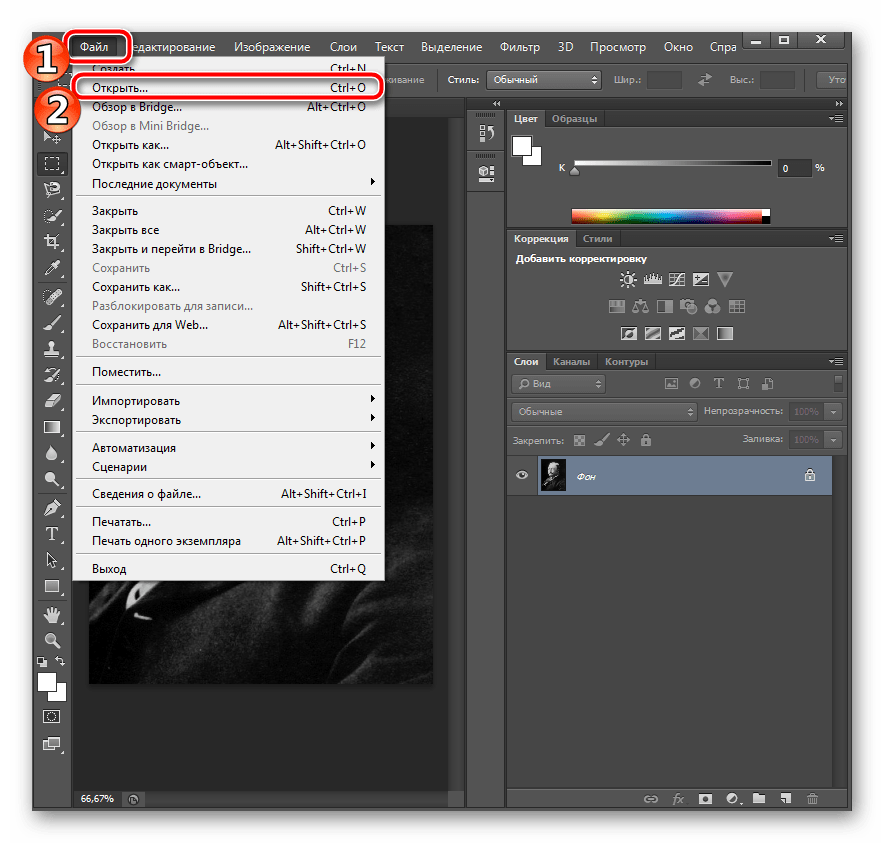
- Откроется окно обзора по компьютеру. Здесь перейдите в необходимую директорию, выделите фото и нажмите на «Открыть».
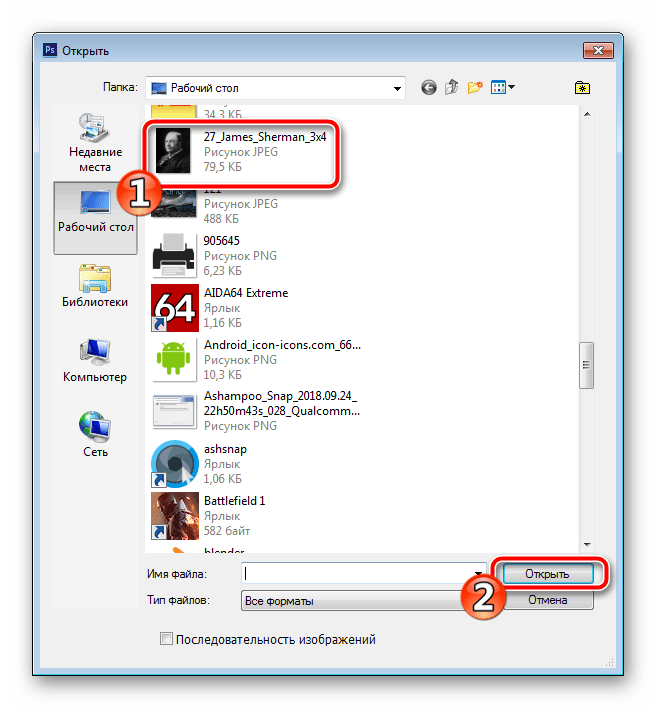
- Если встроенный цветовой профиль отсутствует, перед вами отобразится окно уведомления. Здесь отметьте маркером нужный пункт или оставьте все без изменений, после чего кликните на «ОК».
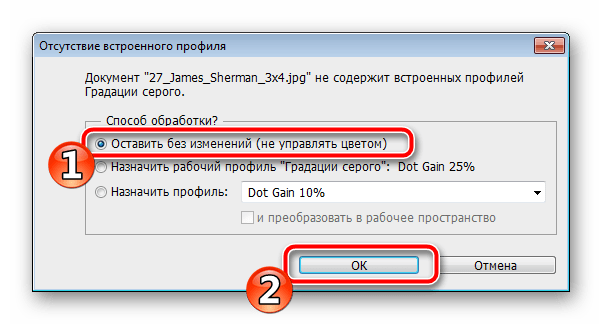
- После подготовки изображения разверните всплывающее меню «Файл» и нажмите на «Печатать».
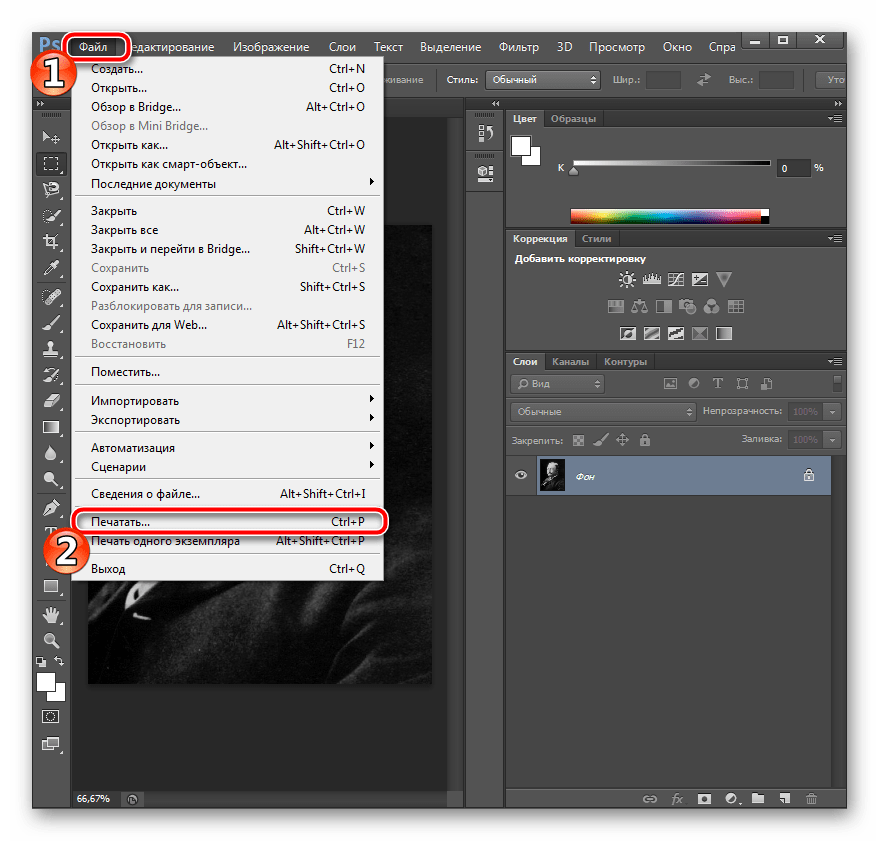

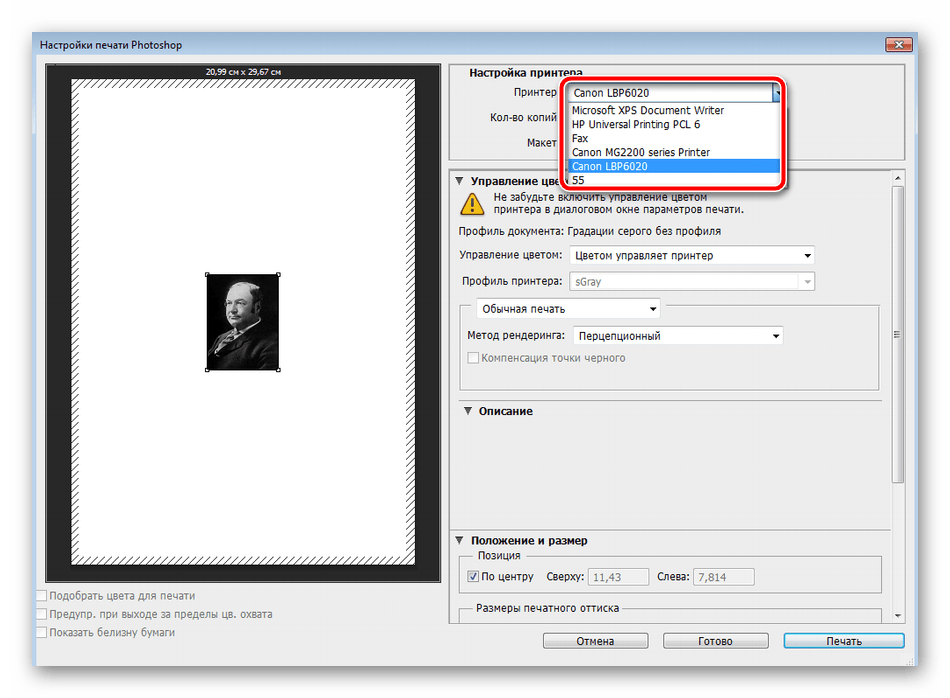
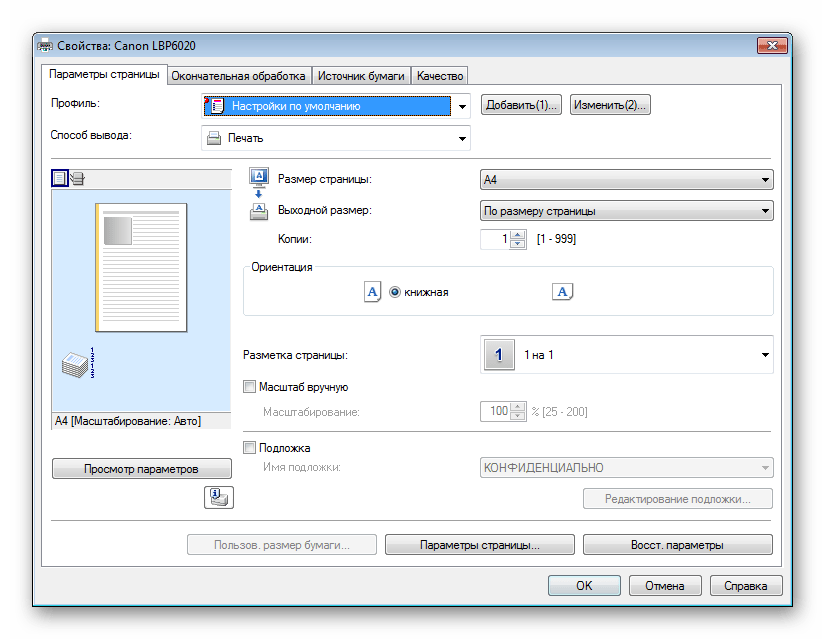

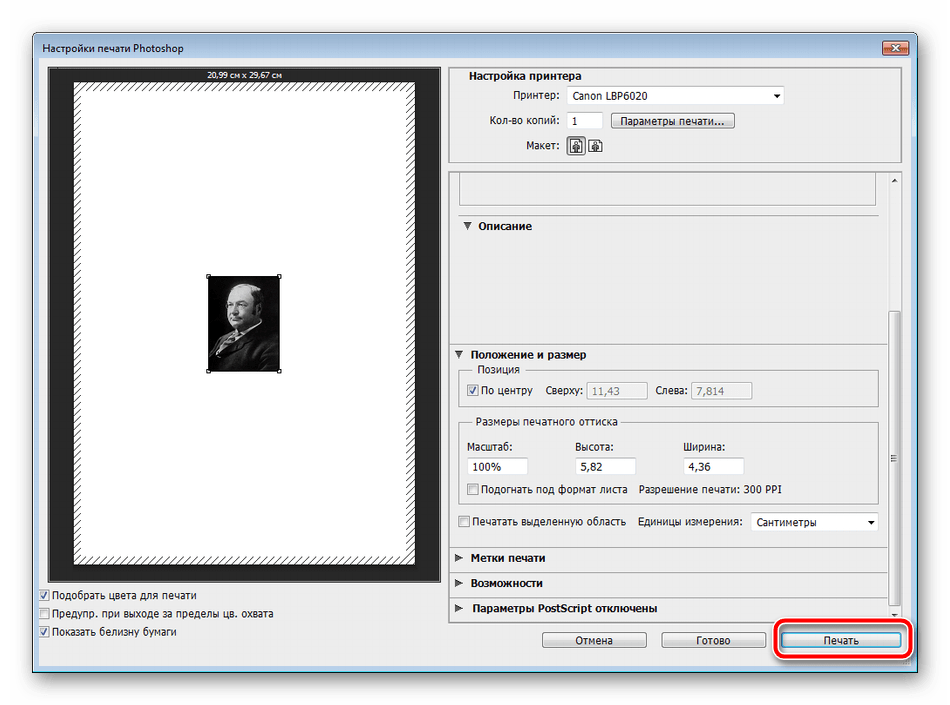
Дождитесь, пока принтер выдаст фотографию. Не вытаскивайте лист бумаги, пока печать не будет завершена. Если устройство печатает полосами, значит, возникла одна из распространенных проблем. Детальные инструкции по их решению вы найдете в другой нашей статье по ссылке ниже.
Способ 2: Microsoft Office Word
Сейчас большинство пользователей имеют на компьютере установленный текстовый редактор. Самым распространенным считается Microsoft Word. Помимо работы с текстом, он также позволяет настроить и распечатать изображение. Вся процедура выглядит следующим образом:
- Запустите текстовый редактор и сразу переместитесь во вкладку «Вставка», где выберите пункт «Рисунок».
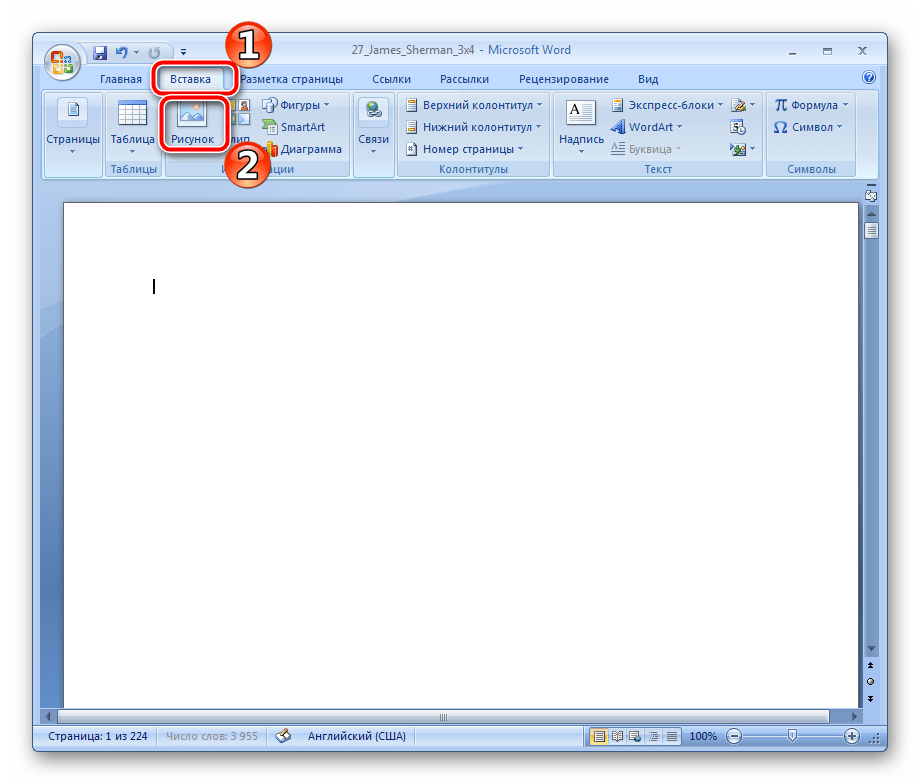
- В обозревателе отыщите и выделите фотографию, а потом кликните на «Вставить».
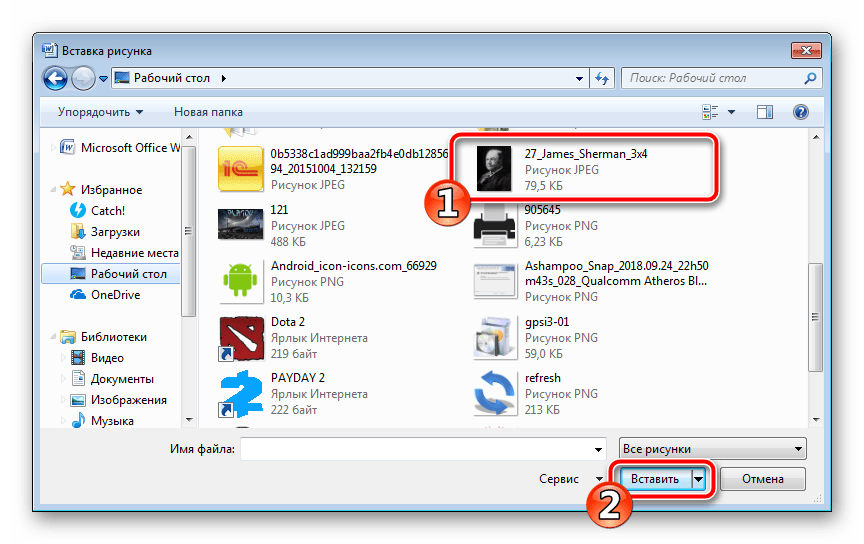
- Дважды нажмите на изображении, чтобы перейти к его редактированию. Во вкладке «Формат» раскройте дополнительные параметры размеров.
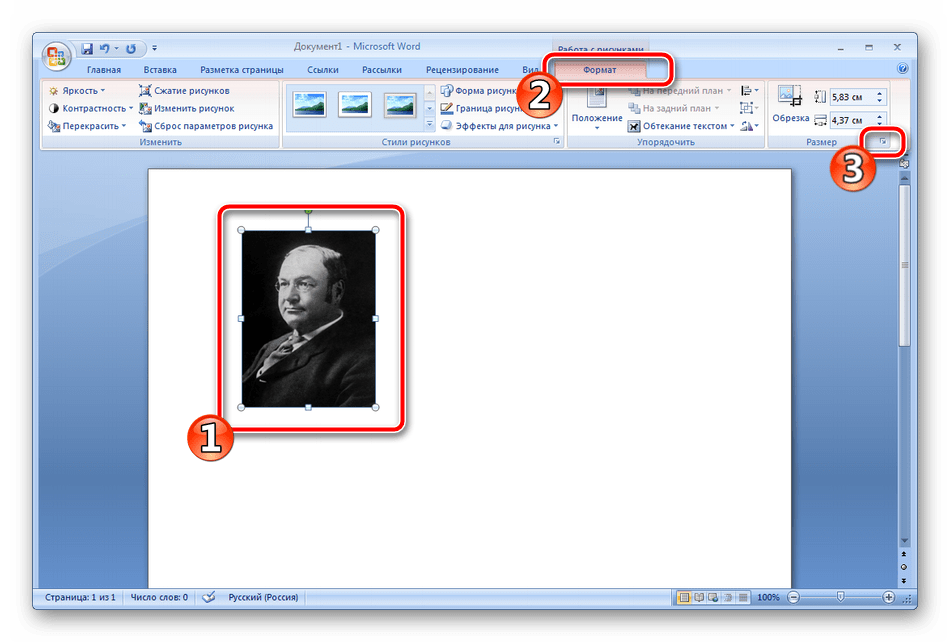
- Уберите галочку с пункта «Сохранять пропорции».
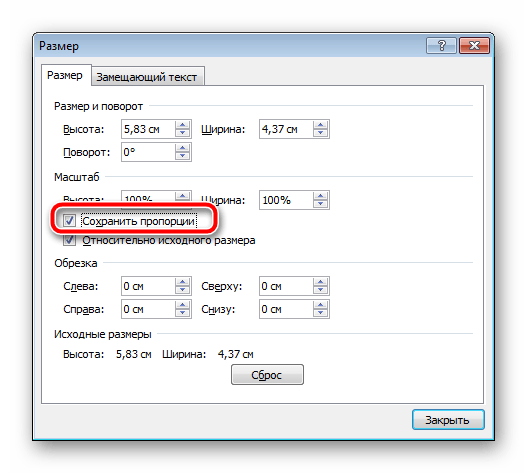
- Задайте высоту и ширину в соответствии с необходимыми параметрами 35×45 мм.

- Теперь можно приступать к печати. Раскройте «Меню» и выберите «Печать».
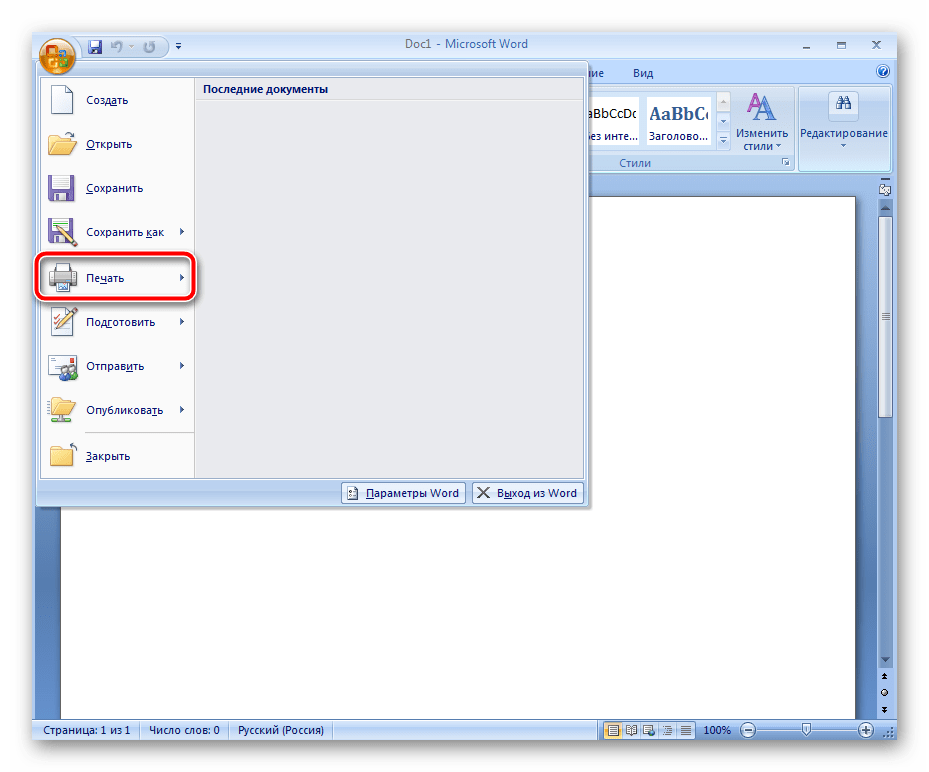
- В списке оборудования выберите активное.
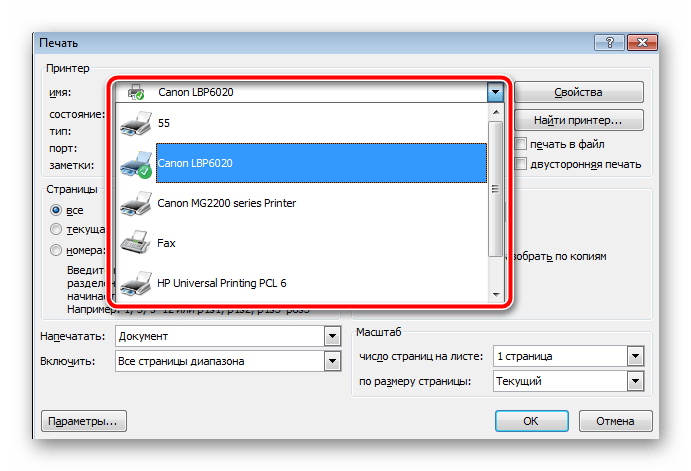
- Если нужно, задайте дополнительные параметры печати через окно конфигурации принтера.
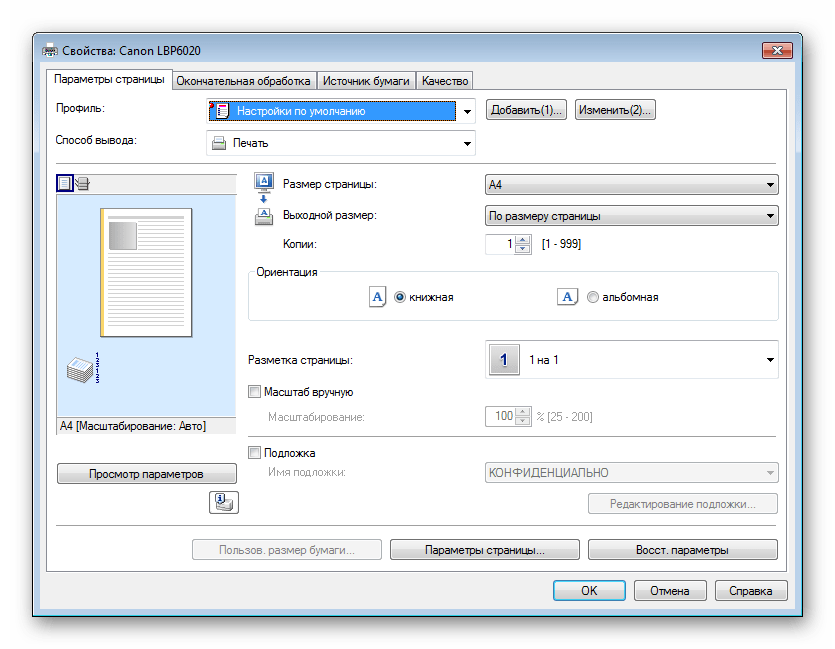
- Чтобы запустить процесс, кликните на «ОК».
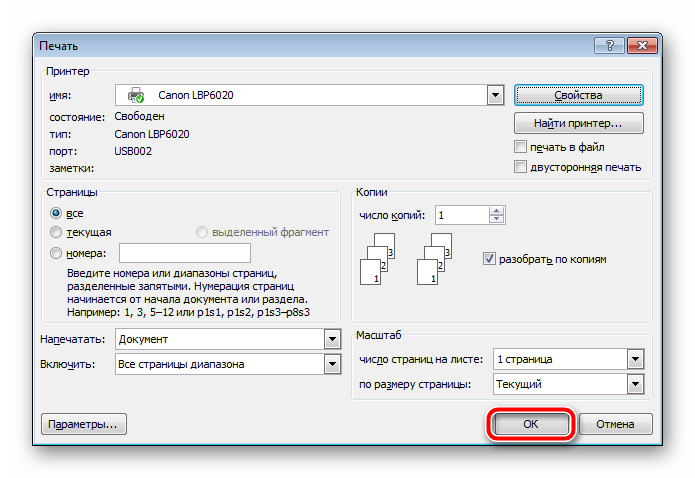
Как видите, в настройке и печати фото нет ничего сложного. Данная задача выполняется буквально за несколько минут. Большинство других текстовых редакторов также позволяют проводить подобные манипуляции по примерно такому же принципу. С бесплатными аналогами Ворда знакомьтесь в материале по ссылке ниже.
Способ 3: Программы для печати фотографий
На просторах интернета находится множество самого разнообразного софта. Среди всего присутствует программное обеспечение, функциональность которого сосредоточена конкретно на печати изображений. Такие решения позволяют детально настроить все параметры, задать точные размеры и совершить предварительное редактирование фото. С управлением в них довольно легко разобраться, все понятно на интуитивном уровне. С самыми популярными представителями софта такого рода ознакомьтесь по следующей ссылке.
На этом наша сегодняшняя статья завершается. Выше были представлены три достаточно простых метода печати фотографии 3×4 на принтере. Как видите, каждый способ имеет место и подходит в разных ситуациях. Мы рекомендуем ознакомиться со всеми ними, а уже потом выбрать наиболее актуальный для себя и следовать приведенным инструкциям.
Источник: lumpics.ru